Jak používat příkazy Znovu a Opakovat ve Wordu 2016

Objevte, jak efektivně využívat příkazy Znovu a Opakovat ve Wordu 2016 pro opravy dokumentů a zlepšení pracovního toku.
Outlook 2013 je oblíbený e-mailový program. Miliony lidí používají Outlook jako svůj primární e-mailový program, a to z dobrého důvodu! Je rychlý, plně vybavený a snadno se používá a přizpůsobuje.
Zprávy můžete číst v podokně Čtení nebo můžete každou zprávu otevřít v samostatném samostatném okně. V tomto cvičení se naučíte číst e-mailovou zprávu.
Klepněte na kartu Zobrazit, klepněte na tlačítko Podokno čtení a výběrem možnosti Doprava zapněte podokno čtení napravo, pokud tam ještě není.
Klepněte znovu na tlačítko Podokno čtení a zvolte Dole, chcete-li podokno čtení přesunout pod složku Doručená pošta.
Klepněte na zprávu Připomenutí v podokně Doručená pošta.
Toto je zpráva, kterou jste si poslali v předchozí části.
Zpráva se zobrazí v podokně čtení, jak je znázorněno.
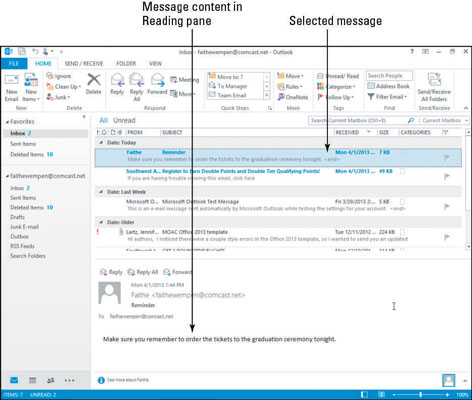
Poklepáním na zprávu v podokně Doručená pošta zobrazíte zprávu v samostatném okně, jak je znázorněno na tomto obrázku.
Klepnutím na tlačítko Zavřít (X) v okně zprávy jej zavřete.
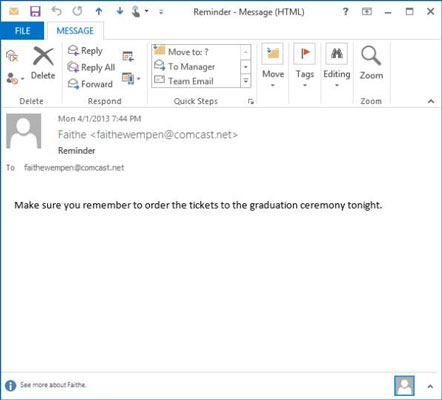
Odpověď na zprávu je rychlá a snadná, protože nemusíte hledat e-mailovou adresu příjemce. Už je to pro vás vyplněno. V následujícím cvičení odpovídáte na e-mailovou zprávu.
V podokně Doručená pošta klikněte na e-mailovou zprávu Připomenutí.
Na kartě Domů klikněte na tlačítko Odpovědět.
Pokud e-mail obdrželo více lidí a vy jste chtěli odpovědět všem, můžete v kroku 2 kliknout na tlačítko Odpovědět všem. V tomto cvičení jste byli jediným příjemcem, takže jde o sporný bod.
Namísto podokna Čtení se zobrazí podokno odpovědí s původní zprávou citovanou v oblasti těla, vaší e-mailovou adresou vyplněnou v textovém poli Od a původním odesílatelem (také vy) vyplněným na řádku Komu. V textovém poli Předmět se zobrazí původní předmět s RE: před ním.
V horní části oblasti těla zprávy napište svou odpověď: Děkuji, udělám.
Viz tento obrázek.
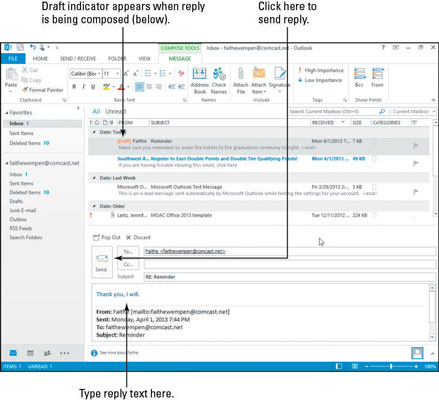
Klepněte na tlačítko Odeslat.
Odpověď je odeslána.
Objevte, jak efektivně využívat příkazy Znovu a Opakovat ve Wordu 2016 pro opravy dokumentů a zlepšení pracovního toku.
Naučte se, jak efektivně změnit stav buněk v Excelu 2010 z uzamčených na odemčené nebo z neskrytého na skrytý s naším podrobným průvodcem.
Zjistěte, jak efektivně využít překladové nástroje v Office 2016 pro překlad slov a frází. Překlad Gizmo vám pomůže překládat text s lehkostí.
Šablona ve Wordu šetří čas a usnadňuje vytváření dokumentů. Zjistěte, jak efektivně používat šablony ve Wordu 2013.
Zjistěte, jak si vytvořit e-mailová upozornění ve SharePointu a zůstat informováni o změnách v dokumentech a položkách.
Objevte skvělé funkce SharePoint Online, včetně tvorby a sdílení dokumentů a typů obsahu pro efektivnější správu dat.
Zjistěte, jak vypočítat fiskální čtvrtletí v Excelu pro různá data s použitím funkce CHOOSE.
Zjistěte, jak vytvořit hypertextový odkaz v PowerPointu, který vám umožní pohodlně navigovat mezi snímky. Použijte náš návod na efektivní prezentace.
Uložili jste nedávno svůj dokument? Náš návod vám ukáže, jak zobrazit starší verze dokumentu v aplikaci Word 2016.
Jak přiřadit makra vlastní kartě na pásu karet nebo tlačítku na panelu nástrojů Rychlý přístup. Návod pro Excel 2013.





